
こんな疑問を解決します。
記事の内容
・WebライターにWord(ワード)は必要?【不要です】
・WebライターがWordの代わりにドキュメントで使う機能
記事の信頼性

この記事を書いている僕はWebライター歴1年5ヶ月ほどです。今までに500記事以上のライティング案件を担当してきました。
Webライターと聞くと、「Wordは必須なのではないか…」と考えてしまいますよね。
とはいえ、パソコンなどを揃えてしまうと、お金を稼ぐ前に、逆にお金を使ってしまう、なんてこともあります。
そこで本記事では、WebライターにWord(ワード)は必要なのか、といったところを詳しく解説していきます。
この記事を読むことで、本来であれば、Wordの購入に使っていたお金を0円にすることができますので、最後まで読んでみてくださいね。
では、いきましょう( ´ ▽ ` )
WebライターにWord(ワード)は必要?【不要です】

WebライターにWord(ワード)は必要?【不要です】
結論、WebライターにWordは必要なしです。
Wordではなく、GoogleドキュメントでOKです
ぶっちゃけ、Wordは高すぎです。
-e1611545240187.png)
ワードの価格(2021年1月25日時点)
上記のとおりでして、Word単体で購入する場合のお値段は16,284円(税込)ですね。
お財布がキツい( ̄^ ̄)ゞ
しかし、Googleドキュメントであれば、Googleアカウントを持っていると、無料で使用することができます。(使い方や機能に関しては、後述します)
質問:メモ帳はWordの代わりになるのか?
結論、メモ帳はNGです。
というのも、メモ帳には、ワードやドキュメントにある機能(文字数チェックなど)がないからですね。
また、根本的にメモ帳は、長文を書くことよりも、少しの文章を書くことがメインなので、Webライターの仕事には最適ではありません。
クライアントから「Wordで納品して」と言われた場合の対処法
とはいえ、仕事を受けるクライアントによっては、「Wordで納品してください。」と言われるかもです。
また、最近のクライアントは、「納品方法は自由です」や「納品方法は相談してください」といったように、Webライター側に合わせてくれる場合が多いので、気にする必要なしです。
Webライターで稼げるようになったら、Wordの購入もあり
ただ、人によっては、ドキュメントが使いにくかったり、作業の効率が落ちたりする場合もあります。
そのような場合は、ある程度Webライターで稼げるようになったタイミングで、ワードの購入を検討してもいいかもです。
具体的には、「パソコンなどの最低限のモノを揃える」→「Webライターで稼ぐ」→「稼いだお金でWordを購入する」といった感じ。
これなら今お金がなくても大丈夫ですね。
今すぐにお金を稼ぎたい方向け
※セルフバックとは、アフィリエイト商品を自分で購入する手法のことでして、無料の資料請求や会員登録で3万円ほどであれば、サクッと稼ぐことが可能ですよ。(僕も3万円ほど稼ぎました)
なお、セルフバックを活用するには、『A8.net![]() 』や『もしもアフィリエイト
』や『もしもアフィリエイト』などのアフィリエイトASPに登録する必要ありです。どちらも3分ほどで無料登録ができますので、サクッとお金を稼ぎたい方はどうぞ。
質問:Wordオンラインは代わりにならない?
ぶっちゃけ、あまりおすすめはしません。
なぜなら、実際に僕は自分のパソコンでWordを使い、学校の授業でWordオンラインを使いましたが、使いにくいかな、と感じました。
むしろ、ドキュメントの方が使いやすいと感じたほどなので、Wordオンラインを使うのであれば、ドキュメントの方がいいですね。
WebライターがWordの代わりにドキュメントで使う機能

WebライターがWordの代わりにドキュメントで使う機能
基本、以下の3つの機能を抑えておけばOK。
- 文字数カウント
- 単語の検索
- 共有設定
※Googleアカウントの作成が完了していない場合は、こちらをクリックすると、アカウント作成にジャンプできます。

ドキュメントを選択
上記のとおりでして、「Googleに移動」→「右上の点々をクリック」→「下にスクロールしつつ、ドキュメントをクリック」でOK。
では、機能について解説していきますね。
その①:文字数カウント
まずは、「今、どれくらいの文字数を書いているのか?」をチェックする機能です。
Webライターのお仕事は、文字数で決められていることが多いので、必須ですね。

文字数カウント
「ツール」→「文字数カウント」といった流れで進むと、上記の画像のように文字数が表示されます。
また、「入力中に文字数を表示」にチェックマークを入れると、画面の下の方にずっと今の文字数が表示されますので、かなりおすすめ。
その②:単語の検索
2つ目は、単語の検索をする機能です。
クライアントによっては、「〇〇という単語を最低でも、10回は使ってね。」と指定されることがありまして、それを目で確認するのは効率がわるいです。
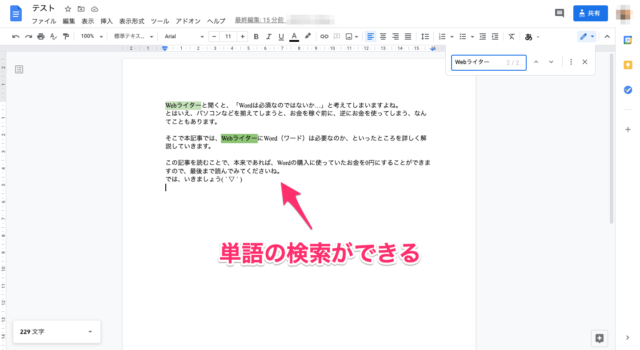
単語の検索
Windowsであれば「Ctrlキー+F」でMacBookであれば「Commandキー+F」で上記のように単語の検索ができます。
その③:共有設定
最後は、共有設定の方法を理解しておきましょう。
ドキュメントは、デフォルトの状態ですと、「他の人は閲覧することしかできない」です。
つまり、納品しても、クライアントは文章を編集したりできないわけですね。
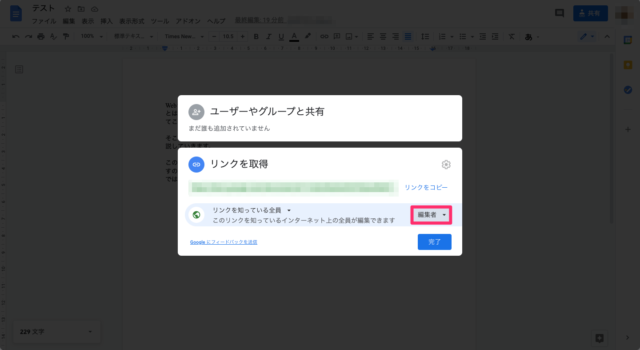
共有設定
画面右上の「共有」をクリックして、リンクを取得の箇所の「変更」をクリック、そこで上の画像の赤枠で囲っている箇所を「編集者」に変更しましょう。
そうすれば、ドキュメントのリンクを送るだけで、クライアントは文章を編集することができるようになります。
まとめ:WebライターはWordではなく、ドキュメントを使おう

まとめ:WebライターはWordではなく、ドキュメントを使おう
今回は、WebライターにWord(ワード)は必要なのか、といったところを解説しました。
結論として、WebライターにWordは不要。
そのため、Webライターで稼げるようになったタイミングで、稼いだお金をWordの購入費用にまわしてもいいかもですね。
なお、初心者が月5万円を稼げるようになるまでのロードマップを以下の記事で解説していますので、これから稼ぎたい方は参考にどうぞ。
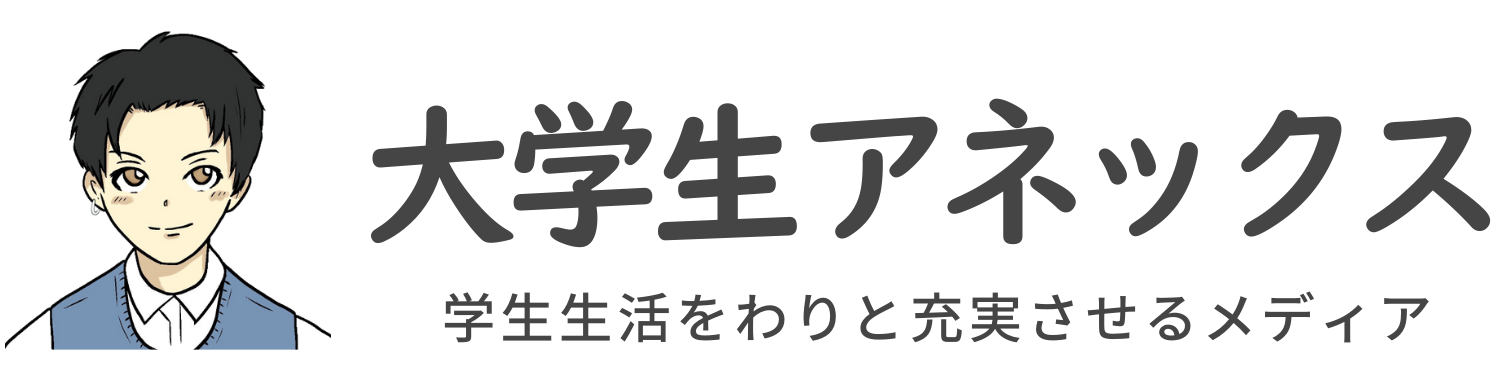
は必要なのか?【結論:不要です】-min-e1611546652993.png)